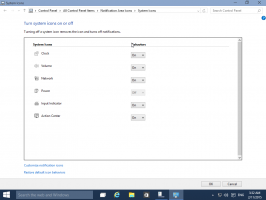როგორ დავაყენოთ Windows 10 ad hoc უკაბელო ცხელი წერტილი
თუ Windows 10-ზე მიხვედით პირდაპირ Windows 7-დან, შეიძლება შეამჩნიეთ, რომ ad hoc Wi-Fi (როუტერის გარეშე) კავშირები აღარ არის ხელმისაწვდომი. Ad hoc კავშირის დასაყენებლად მომხმარებლის ინტერფეისი აღარ არსებობს ქსელისა და გაზიარების ცენტრში და პარამეტრების აპში. თუმცა, არსებობს გზა, რათა თქვენი Windows 10 კომპიუტერი მოიქცეს როგორც უკაბელო წვდომის წერტილი/ცხელი წერტილი.
რეკლამა
თქვენ უნდა გამოიყენოთ Wireless Hosted Network ფუნქცია. უსადენო ჰოსტირებული ქსელი არის WLAN ფუნქცია, რომელიც მხარდაჭერილია Windows 10-ზე. ეს ფუნქცია ასრულებს ორ ძირითად ფუნქციას:
- ფიზიკური უკაბელო ადაპტერის ვირტუალიზაცია სხვა ვირტუალურ უკაბელო ადაპტერში, რომელსაც ზოგჯერ უწოდებენ ვირტუალურ Wi-Fi-ს.
- პროგრამულ უზრუნველყოფაზე დაფუძნებულ უკაბელო წვდომის წერტილს (AP) ზოგჯერ მოიხსენიებენ როგორც SoftAP-ს, რომელიც იყენებს დანიშნულ ვირტუალურ უკაბელო ადაპტერს wifi ცხელ წერტილის შესაქმნელად.
როგორც ხედავთ, ეს შეიძლება იყოს სრულად შემცვლელი ad-hoc კავშირების ფუნქცია Windows 10-ში!
დაიწყეთ Windows 10-ში ბრძანების სტრიქონის გახსნით, როგორც ადმინისტრატორი. ჰოსტინგის ქსელის დაყენებამდე უნდა დარწმუნდეთ, რომ თქვენი wi-fi ქსელის ბარათი აკმაყოფილებს მის მხარდაჭერის მოთხოვნებს. ამ ფუნქციის ჩართვისთვის მას უნდა ჰქონდეს სწორი დრაივერები დაინსტალირებული. ამაღლებულ ბრძანების სტრიქონში ჩაწერეთ ეს:
netsh wlan შოუს დრაივერები
ყურადღება მიაქციეთ სტრიქონს "მხარდაჭერილი ჰოსტინგის ქსელი". ის უნდა შეიცავდეს "დიახ". წინააღმდეგ შემთხვევაში, თქვენ არ იღბალი - თქვენი უკაბელო ადაპტერის დრაივერები არ უჭერენ მხარს ჰოსტინგის ქსელის ფუნქციას.
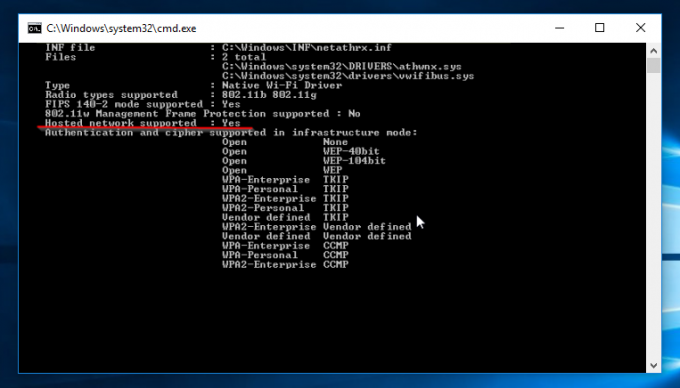 როგორც სურათზე ჩანს, ჩემი WLAN ადაპტერი მხარს უჭერს მას და აქვს ყველაფერი, რაც საჭიროა ჰოსტინგის ქსელის მუშაობისთვის.
როგორც სურათზე ჩანს, ჩემი WLAN ადაპტერი მხარს უჭერს მას და აქვს ყველაფერი, რაც საჭიროა ჰოსტინგის ქსელის მუშაობისთვის.
ჰოსტირებული ქსელის დასაყენებლად, ჩაწერეთ შემდეგი ბრძანება:
netsh wlan set hostednetwork mode=დაშვება ssid="DESIRED_NETWORK_NAME" გასაღები="YOUR_PASSWORD"
თქვენ ახლახან შექმენით ჰოსტირებული ქსელი. ეს ისეთივე მარტივია. ახლა თქვენ უნდა დაიწყოთ. შემდეგი ბრძანება ამას გააკეთებს თქვენთვის:
netsh.exe wlan იწყებს DESIRED_NETWORK_NAME
დაწყებისთანავე, როდესაც სხვა მოწყობილობები სკანირებენ ხელმისაწვდომი Wi-Fi ქსელებისთვის, ეს გამოჩნდება და შეგიძლიათ დაუკავშირდეთ მას.
როდესაც დაასრულებთ მას, შეგიძლიათ შეაჩეროთ კავშირი ამ ბრძანების გამოყენებით:
netsh.exe wlan აჩერებს DESIRED_NETWORK_NAME
გაითვალისწინეთ, რომ ქსელი მუდმივად არ ჩაირთვება და გაქრება გადატვირთვის შემდეგ, სანამ არ დაიწყებთ ხელახლა დაწყებას. თუმცა, ნაგულისხმევად, შენახული საიდუმლო ფრაზა/გასაღები იქნება მუდმივი. ასე რომ, მას შემდეგ რაც შექმნით, შემდგომი რეგულარული გამოყენებისთვის, დაგჭირდებათ მხოლოდ ბრძანებები მის დასაწყებად და შესაჩერებლად.
თქვენ შეგიძლიათ მიიღოთ დეტალური ინფორმაცია ქსელის შესახებ, რომელიც დაიწყეთ ამ ბრძანებით:
netsh wlan შოუ hostednetworkname
Ის არის. მიუხედავად იმისა, რომ Microsoft-მა ამოიღო ad hoc უკაბელო ქსელის ფუნქცია Windows-ის თანამედროვე ვერსიებიდან, ეს მარტივია ხრიკს შეუძლია შეავსოს გამოტოვებული ფუნქცია ყველასთვის, ვისაც სწრაფად სჭირდება ორი უკაბელო მოწყობილობის დაკავშირება. Windows 7-ის მომხმარებლებსაც შეუძლიათ ამის გაკეთება.